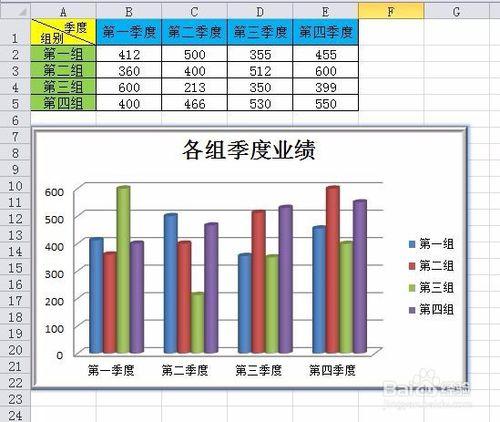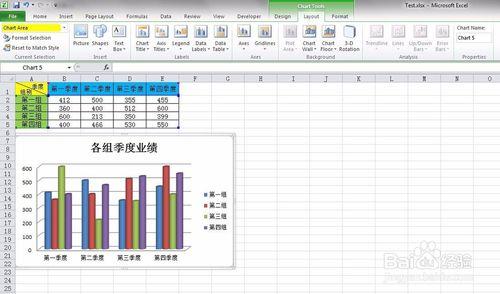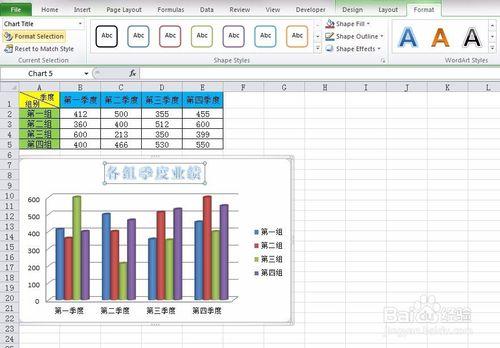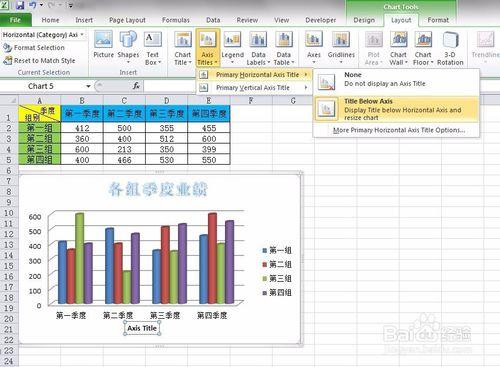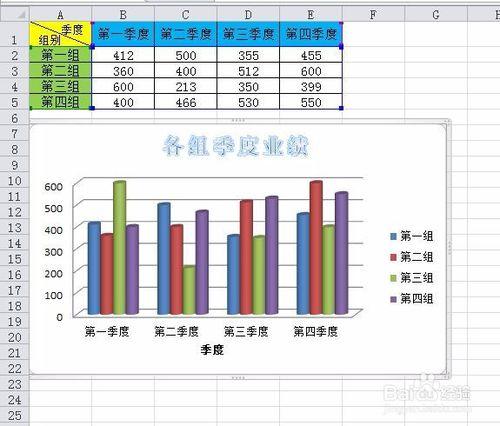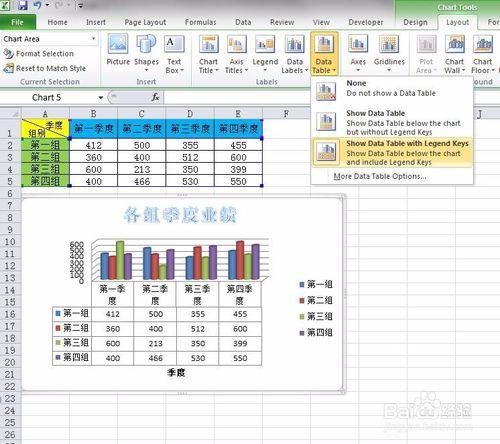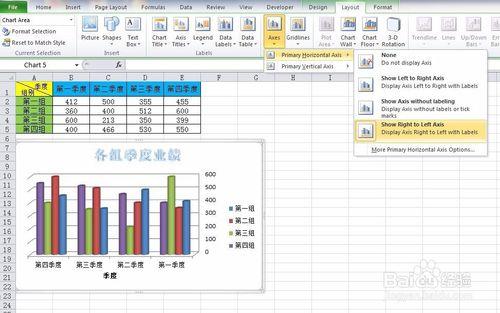excel中插入圖表後,可以在圖表工具選單中操作各種命令,對其格式進行設定。本經驗將介紹圖表格式的基本設定方式。
如果本經驗對你有幫助,請投票分享,謝謝!
0 excel圖表的插入和設定
工具/原料
excel 2010
方法/步驟
插入圖表後,點選選中圖表,選單中就會出現新的選單項-chart tools,在這個選單項中可以進行圖表的設定。
在我寫的另外一個經驗中,介紹瞭如何插入圖表以及圖表工具chart tools中的design功能應用,可參考下方連結。
這裡著重介紹layouts功能。
0 excel圖表的插入和設定
點開layouts,在第一項current selection中,有一個下拉框,可以在裡面選擇需要選中的項。然後可以對選中的項進行設定。
比如選擇標題chart title,然後點開format,選擇一種藝術字,可以檢視效果。
在labels項中,可以對圖表中的標題(包括座標軸標題)進行設定,大家可以自行嘗試。
以橫座標標題為例,選擇座標標題項中橫座標標題,然後將標題更改為季度,如圖所示。
還可以在圖表中新增資料表,這樣就可以將資料和圖表整合在一起,便於閱讀圖表資訊。如圖所示。
還可以將縱座標右側顯示。如圖選擇座標項中的座標右側顯示,就可以將縱座標移到右側了。
圖表工具中,有很多命令,這些命令大部分都很好理解。我們在學習軟體過程中,最重要的就是自己勇於嘗試,才能將軟體學通透。